Rufus官方版作为一款免费的开源工具,用于创建可启动的USB闪存驱动器。用户在其中可以快速轻松地创建可启动的USB安装介质。Rufus支持多种启动模式,包括UEFI和BIOS Legacy模式,并支持多个文件系统,如FAT32,NTFS等。支持windows系统之外还支持Linux系统。Rufus还提供了一些其他功能,如格式化USB驱动器、检测闪存驱动器、检查文件系统错误等。有需要的用户一定不要错过!快来下载吧!
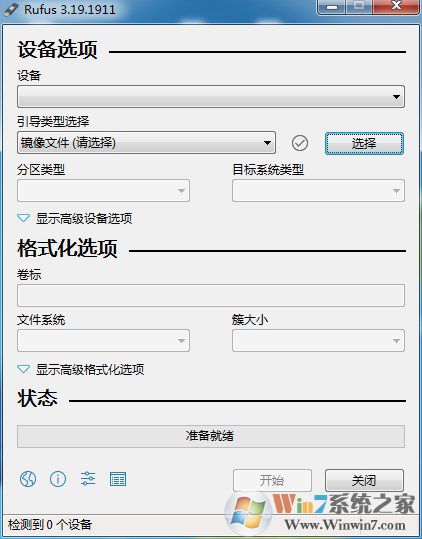
Rufus官方版软件特色
现代和熟悉的用户界面,支持39种语言
无需安装
占用内存下,仅1M
完全免费
功能齐全
便携化使用,不写注册表
Rufus官方版功能介绍
使用FreeDOS或MS-DOS创建DOS可启动USB驱动器(Windows 8.1或更早版本)
将USB,闪存卡和虚拟驱动器格式化为FAT / FAT32 / NTFS / UDF / exFAT / ReFS
创建BIOS或UEFI可引导驱动器,包括UEFI可引导NTFS
从可引导的ISO(Windows,Linux等)创建可引导的驱动器
从可引导的磁盘映像创建可引导的驱动器,包括压缩的映像
创建Windows To Go驱动器
ISO上的速度是微软USB / DVD工具或UNetbootin的两倍 - > USB创建(1)
计算所选图像的MD5,SHA-1和SHA-256校验和
下载官方Microsoft Windows 8或Windows 10零售ISO
执行坏块检查,包括检测“假”闪存驱动器
Rufus官方版使用教程
1.插入U盘后启动制作工具;
2.在【创建可使用的启动磁盘】选项里下拉菜单后面选择“iso image”模式,点击后面的图标选择iso镜像文件;
3.点击【开始】按钮,确认格式化U盘即可进行制作。
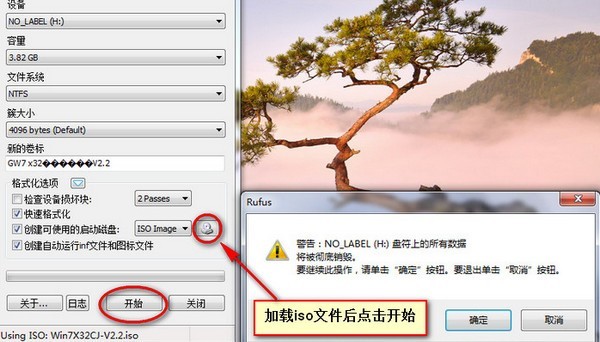
对 DOS 支持的说明:
如果你创建了一个 DOS 启动盘,但是没有使用美式键盘,Rufus 会尝试根据设备选择一个键盘布局,在那种情况下推荐使用 FreeDOS(默认选项)而不是 MS-DOS,因为前者支持更多的键盘布局;
对 ISO 支持的说明:
Rufus v1.10 及其以后的所有版本都支持从 ISO 镜像 (.iso) 创建可引导 USB 启动盘;
通过使用类似 CDBurnerXP 或者 ImgBurn 之类的免费 CD 镜像烧录程序,可以非常方便的从实体光盘或者一系列文件中创建 ISO 镜像;
对 UEFI 和 GPT 支持的说明:
从 1.3.2 版本开始,Rufus 支持 UEFI 以及 GPT 格式的安装媒介,也就是说,你可以在完全在 EFI 模式安装 Windows 7,Windows 8/8.1、Windows 10 或者 Linux 等操作系统;
当然,因为操作系统的限制,Windows XP 系统下没有办法创建 UEFI 的可引导磁盘,只能使用 MBR 模式,需要在 Windows Vista 或者更新的操作系统平台中才可以。
怎么用rufus制作win10启动盘
一准备工作:
1、一个8G容量或以上的U盘
2、rufus下载地址:rufus官方绿色免安装版下载地址
3、win10官方镜像下载:win10 1909正式版iso镜像下载
二、用Rufus制作win10系统uefi安装U盘启动盘步骤
1、首先插入U盘并备份U盘中的数据。打开Rufus,在“设备”的下拉菜单中选择插入的U盘;
2、引导类型选择这边,需要先选择镜像,点击右侧的“选择”按钮;
3、要制作uefi启动盘,需要选择64位win10镜像,点击打开;
4、选择好安装镜像后,分区类型是GPT,目标系统类型是UEFI(非CSM),另外程序会自动配置其他选项,不需要修改,直接点击底部的“开始”;
5、在弹出的格式化警告窗口中点确定;
6、程序开始格式化U盘并向U盘中写入win10系统镜像,在底部可以看到当前状态和进度;
7、所需时间视U盘写入速度而定,会弹出“关于Secure Boot的重要提示”,可以直接点“关闭”,至此,rufus制作usb启动盘过程结束。
Rufus官方版更新日志
修复 DLL 侧载漏洞




 360解压缩软件2023
360解压缩软件2023 看图王2345下载|2345看图王电脑版 v10.9官方免费版
看图王2345下载|2345看图王电脑版 v10.9官方免费版 WPS Office 2019免费办公软件
WPS Office 2019免费办公软件 QQ浏览器2023 v11.5绿色版精简版(去广告纯净版)
QQ浏览器2023 v11.5绿色版精简版(去广告纯净版) 下载酷我音乐盒2023
下载酷我音乐盒2023 酷狗音乐播放器|酷狗音乐下载安装 V2023官方版
酷狗音乐播放器|酷狗音乐下载安装 V2023官方版 360驱动大师离线版|360驱动大师网卡版官方下载 v2023
360驱动大师离线版|360驱动大师网卡版官方下载 v2023 【360极速浏览器】 360浏览器极速版(360急速浏览器) V2023正式版
【360极速浏览器】 360浏览器极速版(360急速浏览器) V2023正式版 【360浏览器】360安全浏览器下载 官方免费版2023 v14.1.1012.0
【360浏览器】360安全浏览器下载 官方免费版2023 v14.1.1012.0 【优酷下载】优酷播放器_优酷客户端 2019官方最新版
【优酷下载】优酷播放器_优酷客户端 2019官方最新版 腾讯视频播放器2023官方版
腾讯视频播放器2023官方版 【下载爱奇艺播放器】爱奇艺视频播放器电脑版 2022官方版
【下载爱奇艺播放器】爱奇艺视频播放器电脑版 2022官方版 2345加速浏览器(安全版) V10.27.0官方最新版
2345加速浏览器(安全版) V10.27.0官方最新版 【QQ电脑管家】腾讯电脑管家官方最新版 2024
【QQ电脑管家】腾讯电脑管家官方最新版 2024 360安全卫士下载【360卫士官方最新版】2023_v14.0
360安全卫士下载【360卫士官方最新版】2023_v14.0